时间:2021-03-01 11:10:24
作者:飞龙
来源:u老九
1. 扫描二维码随时看资讯
2. 请使用手机浏览器访问:
http://m.xitongzhijia.net/xtjc/20210301/204077.html
手机查看
评论
Win7旗舰版系统电脑中输入法是非常重要的软件,输入法是将各种符号输入计算机或其他设备而采用的编码方法,完成汉字输入,如果没有输入法的话这该有多难受,Win7旗舰版输入法不见了怎么回事?u老九小编分享了Win7旗舰版输入法不见了处理方法,快来一起学习一下吧。
处理方法如下
1、打开【控制面板】,将控制面板的查看方式改为【大图标】,找到【区域和语言】选项打开。
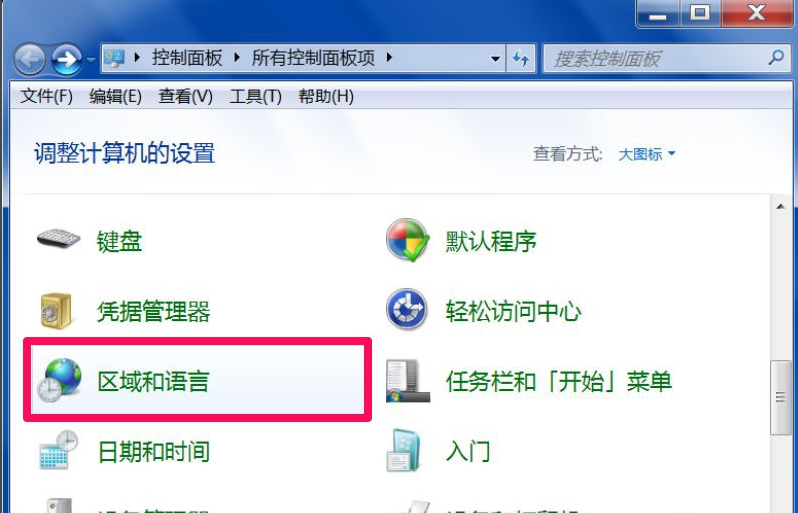
2、在区域和语言窗口中切换到【键盘和语言】选项,点击【更改键盘】铵钮,进入下一步。
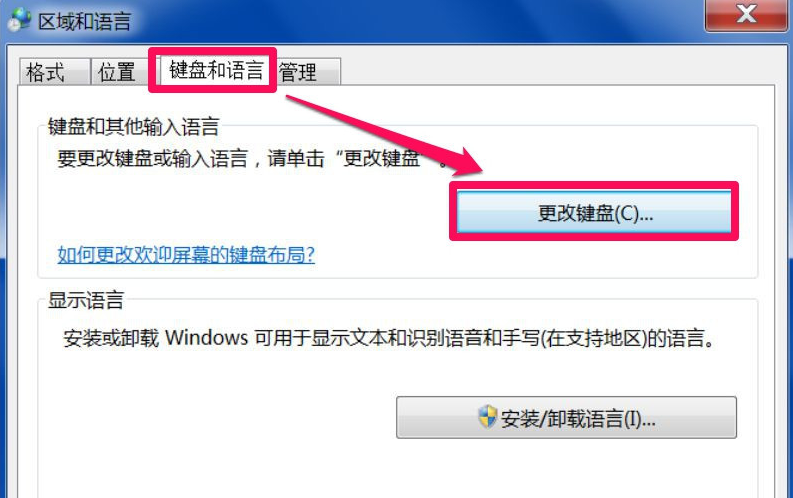
3、在文本服务和输入语言窗口切换到【语言栏】选项。然后点击【停靠于任务栏】选项。
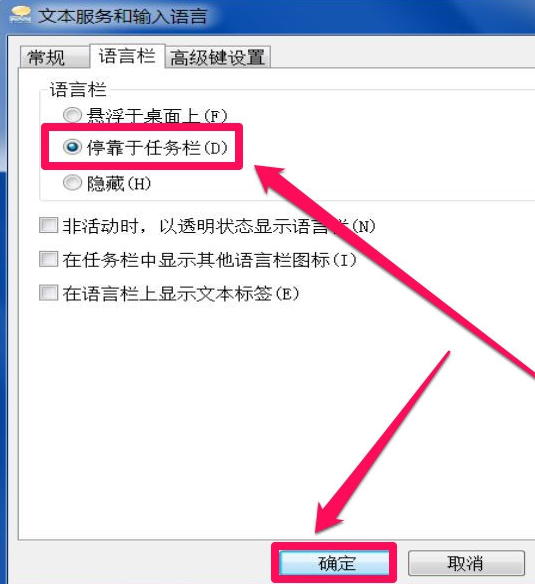
4、回到桌面,我们就可以在任务栏的右侧看到输入法图标了。
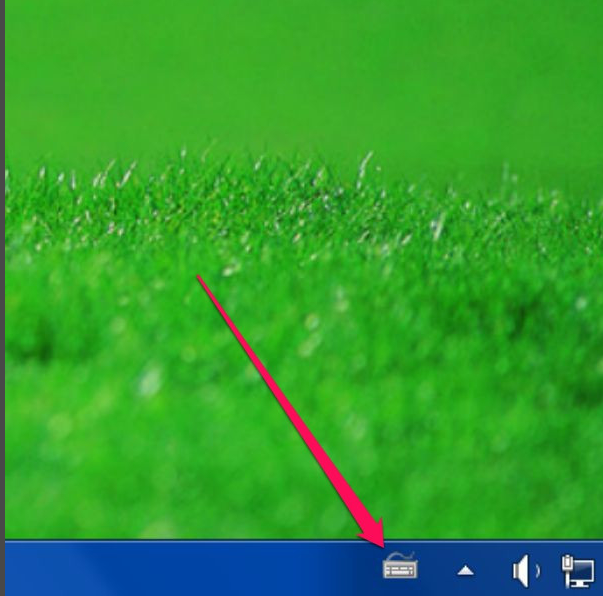
发表评论
共0条
评论就这些咯,让大家也知道你的独特见解
立即评论以上留言仅代表用户个人观点,不代表u老九立场